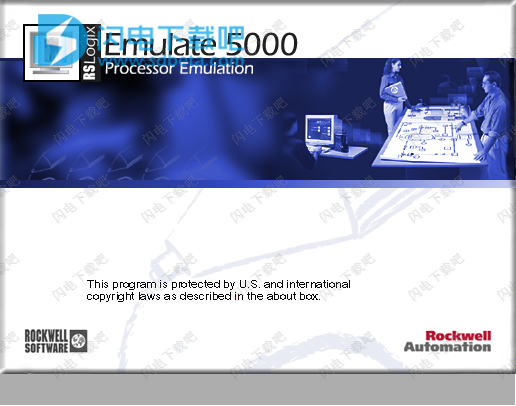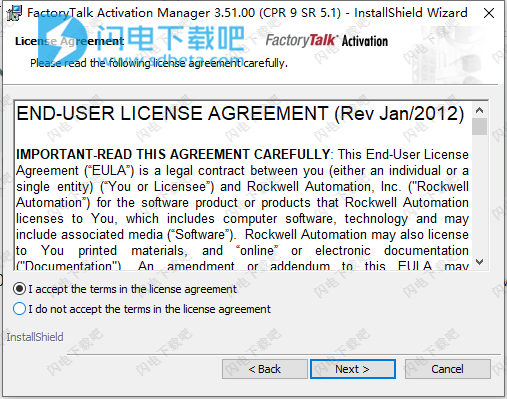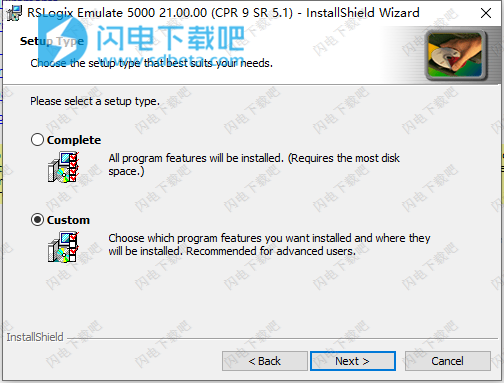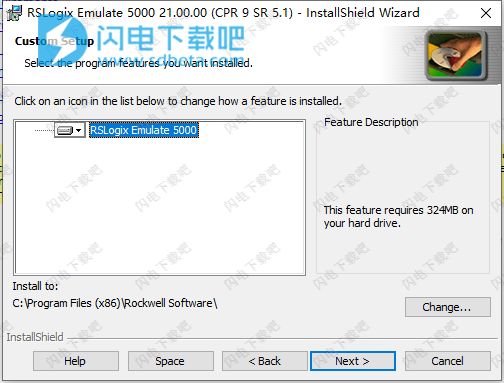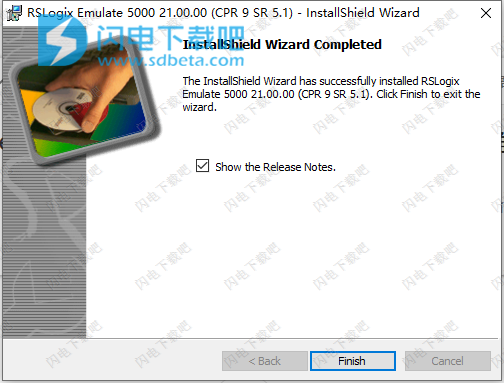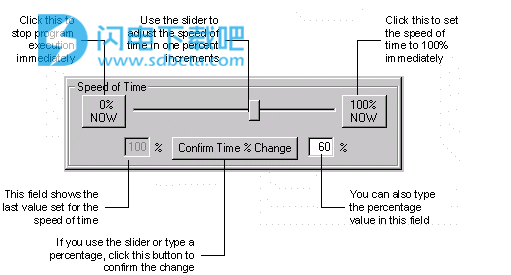RSLogix Emulate 5000是一种模拟ControlLogix控制器行为的软件产品。 仿真器允许您在安全,受控的环境中试验和调试Logix5000程序,而无需投资物理控制器和I / O模块。 此外,RSLogix Emulate 5000允许您在不使用真实控制器的情况下测试HMI应用程序。Chassis Monitor工具允许您在虚拟机箱中创建,删除,监视和配置仿真器模块。从机箱监视器,您还可以更改模拟器的模式并查看其状态。 创建和配置仿真器后,您可以通过查看屏幕上的模拟LED来查看它们的状态信息。 这些LED反映了仿真器的状态。可用来仿真运行PLC的程序,通过它可以在计算机上虚拟ABPLC的连接、烧写、运行操作,就像实际操作PLC一样,可提高设计效率,降低风险并降低整体项目成本。适用于在没有实际控制器的情况下进行Logix5000编程的模拟和调试以及进行HMI应用的调试。轻松实现机器原型设计,吞吐量分析,虚拟调试和操作员培训解决方案(OTS)。Logix Emulate提供独立于物理硬件验证,测试和优化应用程序代码的功能。新的界面功能提供与第三方仿真和操作员培训系统的连接,允许用户模拟他们的整个过程并在安全的虚拟环境中培训团队。可以在产品执行最后阶段之前调整执行速度以检测问题。非常的节省时间和提高雄安率,并拥有丰富的选项和设置可供选择,完全可根据自己的意愿进定制,有需要的朋友不要错过了!
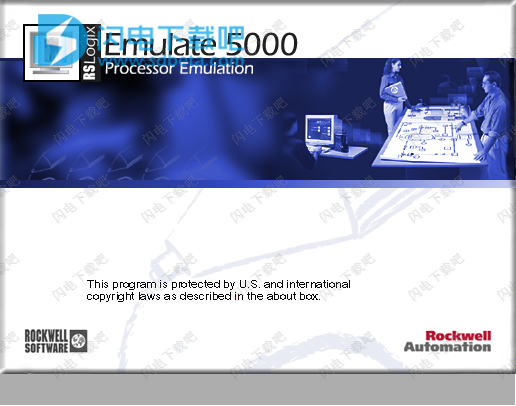
安装破解教程
1、下载并解压,加载RSLogix_Emulate_5000_21.00.00.iso,双击autorun.exe运行,点击Install Factory Talk Activation Manager

2、如图所示,点击继续

3、勾选接受许可证协议,点击next
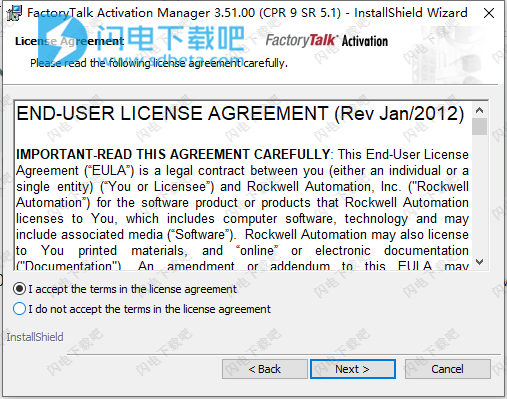
4、完成后,点击Install RSLogix Emulate 5000,如图所示,输入用户信息,输入序列号2022123456

5、选择软件安装类型,自定义安装
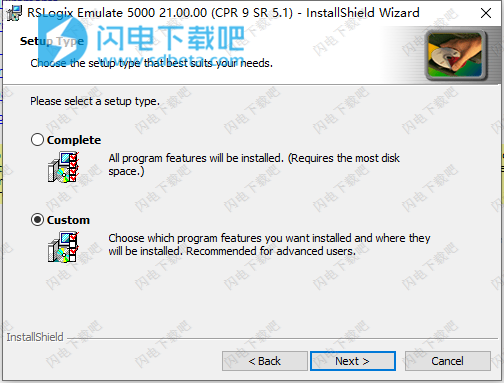
6、选择软件安装路径,点击next
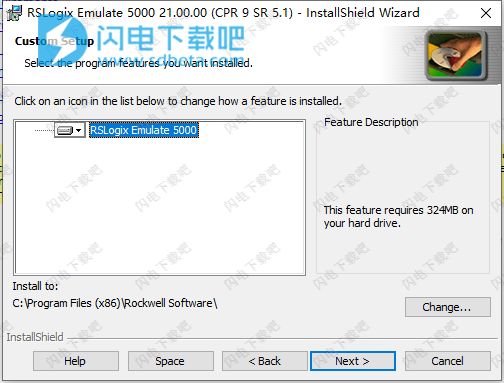
7、软件安装完成,退出向导
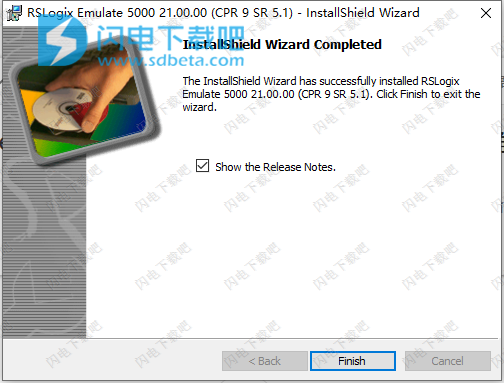
功能特色
1、模拟离散输入/输出(I / O)和基于Logix5000的控制器
2、利用高级调试来简化故障排除,以支持代码验证和虚拟调试
3、轻松调整执行速度,以便在生产系统中找到潜在问题
4、集成到高保真过程模拟系统中,用于操作员和基于情境的培训
使用说明
1、在RSLinx Classic中创建通信驱动程序
在使用RSLogix 5000与仿真器通信之前,必须使用RSLinx Classic为仿真器创建通信驱动程序。
要创建通信驱动程序:
在RSLinx Classic中,单击“通讯”>“配置驱动程序”。出现“配置驱动程序”窗口
从Available Driver Types列表中选择Virtual Backplane(SoftLogix 58xx,USB)驱动程序。
单击“添加新”。将出现“添加新RSLinx驱动程序”窗口。此窗口允许您命名驱动程序。您可以保留默认名称,也可以键入最多15个字符的名称。单击确定。出现“配置虚拟背板”窗口。
在“插槽号”字段中,指定您希望仿真器驻留的插槽号。默认值为插槽0.完成后,单击“确定”。
新驱动程序显示在Configured Drivers列表中。单击关闭。
将仿真器连接到远程计算机
您可以将远程计算机连接到运行RSLogix Emulate 5000的计算机。这允许您从运行模拟器的计算机以外的计算机上使用RSLogix 5000,RSTestStand和FactoryTalk Batch等程序。例如,如果将运行RSLogix 5000的远程计算机连接到运行仿真器的计算机,则可以在线上载,下载和编辑,就像在本地运行RSLogix 5000一样。
要进行此类连接,您需要在运行模拟器的计算机上安装RSLinx Classic Gateway软件。然后,您可以在远程计算机上使用RSLinx Classic连接到运行模拟器的计算机。
您需要在远程计算机上配置RSLinx Classic软件以通过Linx Gateway驱动程序使用远程设备。
有关使用RSLinx Classic Gateway和RSLinx Classic的更多信息,请参阅这些产品的文档。
注意:与RSView 32,FactoryTalk View ME和FactoryTalk View SE的连接配置不同。有关将仿真器连接到这些产品的信息,请参阅关于将仿真器连接到RSView 32或关于将仿真器连接到FactoryTalk View ME或FactoryTalk View SE。
2、设置项目的控制器类型以使用模拟器
在模拟梯形逻辑项目之前,必须配置项目的控制器类型以使用模拟器。 去做这个:
在RSLogix 5000中,打开要模拟的项目。
单击编辑>控制器属性。 “控制器属性”窗口打开。
在“控制器属性”窗口的“常规”选项卡上,将“插槽”字段设置为与机箱监视器中包含要用于模拟项目的仿真器的插槽相对应。
单击更改控制器。 将打开“更改控制器类型”窗口
从“收件人”列表中,选择“仿真器RSLogix仿真5000控制器”,然后指定控制器的修订版本。
单击确定。
3、在梯形逻辑项目中配置通信
在下载到模拟器或使用模拟器联机之前,必须在梯形逻辑项目中配置通信。 去做这个:
在RSLinx Classic中,配置仿真器的通信驱动程序。
在RSLogix 5000中,打开要模拟的项目。
单击通讯>谁激活。 Who Active窗口打开。
Who Active窗口使用您在RSLinx Classic中配置的通信驱动程序显示可用网络节点的树。 在树中,单击要用于此项目的模拟器。
单击设置项目路径。 这将设置使用模拟器的通信路径。
4、显示模拟器配置
要显示模拟器的配置:
打开机箱监视器。
右键单击要为其显示配置的仿真器模块,然后单击“配置仿真”。 将打开“配置仿真”窗口。
5、设定“时间的速度”
“时间速度”设置允许您减慢模拟器中的程序执行速度。 当您减慢时间速度时,计时器会变慢,并且会在程序扫描时间中添加额外的时间,从而让您有更多时间观察程序执行情况。
时间速度设置为“实时”的百分比。 当时间速度设置为100%时,程序执行是实时的。 将时间速度设置为另一个值会使程序执行速度减慢与您选择的百分比成比例的量。 例如,将时间速度设置为60%会使通常需要一秒钟的操作大约需要1.67秒。
时间设置速度的更改会立即生效。
设置时间的速度:
显示模拟器配置。
使用下图中所示的控件设置时间速度。
如果使用滑块控件或键入百分比,请单击“确认时间%更改”按钮。
6、将跟踪记录到磁盘
您可以配置模拟器以将跟踪记录到文本文件。去做这个:
显示模拟器配置。
选中“将新跟踪记录到磁盘”复选框。
单击“浏览”按钮。
选择要保存跟踪信息的文本文件。如果要创建新文件,请在“文件名”字段中键入新文件的名称。
提示:您可以将数据记录到具有任何扩展名的文件(或根本没有扩展名)。但是,要能够使用文本编辑器(如Windows记事本)查看跟踪,请使用TXT文件扩展名。
单击打开。如果您选择的文件中已包含数据,则软件会询问您是否要将跟踪追加到文件末尾,使用跟踪覆盖文件中的数据,或取消。
执行你的逻辑。执行TPT指令时,跟踪信息将记录到您选择的文件中。
准备好查看存储在日志文件中的跟踪时,显示模拟器配置,然后单击“关闭日志文件”。然后,您可以在文本编辑器(如Windows记事本)中打开日志文件。
提示:如果您尝试在模拟器配置中未关闭日志文件而打开日志文件,则会看到一条错误消息,指出无法访问该文件。您必须先关闭模拟器中的日志文件,然后才能被其他应用程序查看。